|
I LOVE PSP
Merci Kamil de m'avoir invité à traduire tes tutoriels
Le tutoriel a été traduit avec Corel15, mais peut également être exécuté avec les autres versions. Suivant la version utilisée, vous pouvez obtenir des résultats différents. Depuis la version X4, la fonction Image>Miroir a été remplacée par Image>Renverser horizontalement, et Image>Renverser avec Image>Renverser verticalement . Dans les versions X5 et X6, les fonctions ont été améliorées par la mise à disposition du menu Objets. Avec la nouvelle version X7, nous avons à nouveau Miroir/Retourner, mais avec nouvelles différences. Consulter, si vouz voulez, mes notes ici Certaines dénominations ont changées entre les versions de PSP. Les plus frequentes dénominations utilisées:  traduction italienne ici vos versions ici Nécessaire pour réaliser le tutoriel: Matériel qui Pour le tube de la femme merci Tocha. Modules Externes. consulter, si nécessaire, ma section de filtre ici Filters Unlimited 2.0 qui Filter Factory Gallery Q - Mosaic qui Simple - 4 Way Average qui Alien Skin Eye Candy 5 Impact - Perspective Shadow qui Xero - ArtGrain qui Xero - Porcelain qui Ap [Lines] - Lines SilveRLining qui Filters Factory Gallery et Simple peuvent être utilisés seuls ou importés dans Filters Unlimited. voir comment le faire ici). Si un filtre est fourni avec cette icône,  Si vous voulez utiliser vos propres couleurs, n'hésitez pas à changer le mode et l'opacité des calques Dans les plus récentes versions de PSP, vous ne trouvez pas le dégradé d'avant plan/arrière plan ou Corel_06_029. Vous pouvez utiliser le dégradé des versions antérieures. Ici le dossier Dégradés de CorelX. Placer les sélections dans le dossier Sélections. Placer la texture dans le dossier Textures. Ouvrir le masque dans PSP et le mininiser avec le reste du matériel. 1. Placer en avant plan la couleur #0000ff et en arrière plan la couleur #00ffff. 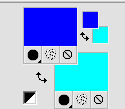 Préparer en avant plan un dégradé de premier plan/arrière plan (Corel_06_029), style Halo. 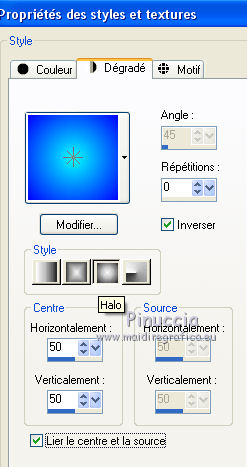 Ouvrir une nouvelle image transparente 900 x 550 pixels et remplir  du dégradé. du dégradé.2. Effets>Modules Externes>Filter Factory Gallery Q - Mosaic. 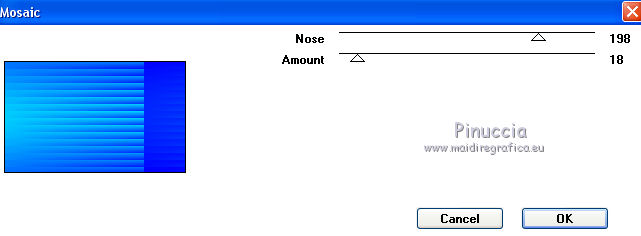 3. Effets>Modules Externes>Simple - 4 Way Average. 4. Sélections>Charger/Enregistrer une sélection>Charger à partir du disque. Chercher et charger la sélection ILovePSP-Selection-1. 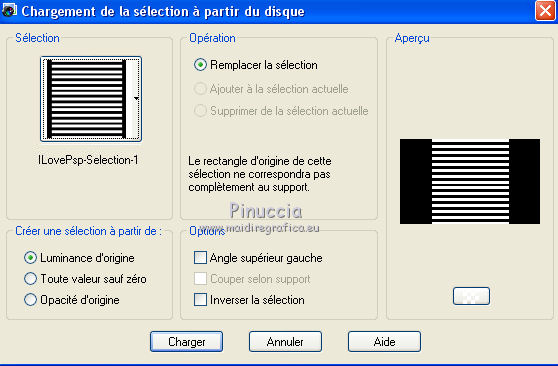 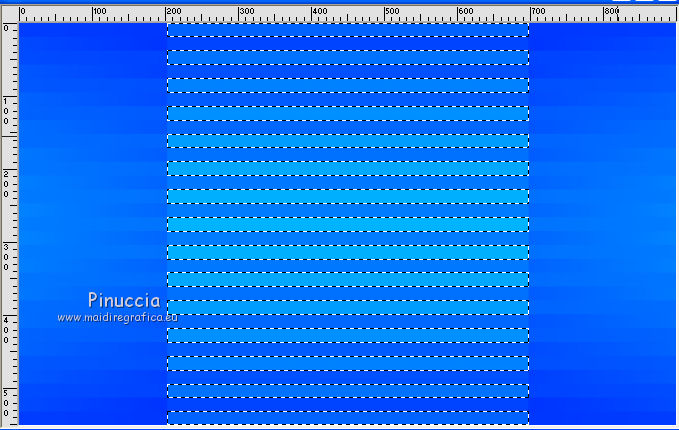 5. Effets>Effets 3D>Ombre portée, couleur noire #000000. 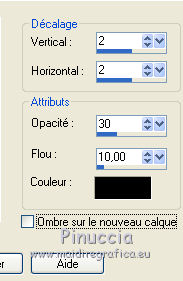 Sélections>Désélectionner tout. 6. Sélections>Charger/Enregistrer une sélection>Charger à partir du disque. Chercher et charger la sélection ILovePSP-Selection-2. 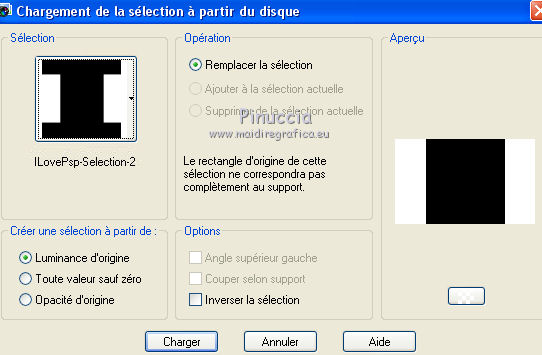 7. Réglage>Flou>Flou gaussien - rayon 20.  Garder sélectionné. 8. Calques>Nouveau calque raster. Placer en avant plan la couleur blanche #ffffff, et remplir  le calque avec cette couleur. le calque avec cette couleur.Garder toujours sélectionné. 9. Calques>Nouveau calque de masque>A partir d'une image. Ouvrir le menu deroulant sous la fenêtre d'origine et vous verrez la liste des images ouvertes. Sélectionner le masque Narah-mask-0201.  Calques>Fusionner>Fusionner le groupe. Garder sélectionné. 10. Calques>Fusionner>Fusionner le calque de dessous. Garder toujours sélectionné. 11. Effets>Modules Externes>Xero - ArtGrain la version utilisée dans ce tutoriel est une version précédente. Si vous voulez obtenir la même fenêtre, utilisez cette version 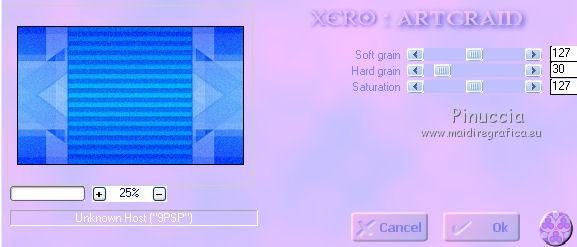 Garder toujours sélectionné. 12. Effets>Effets de textures>Texture - sélectionner la texture IlovePSP-texture. 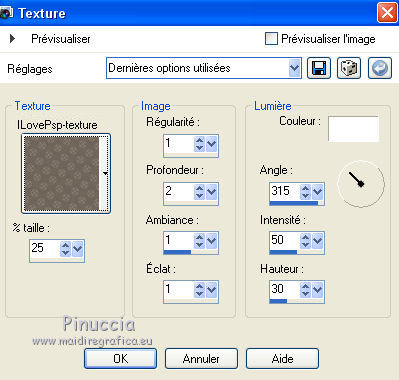 Sélections>Désélectionner tout. Sélections>Charger/Enregistrer une sélection>Charger à partir du disque. Chercher et charger la sélection ILovePSP-Selection-3. 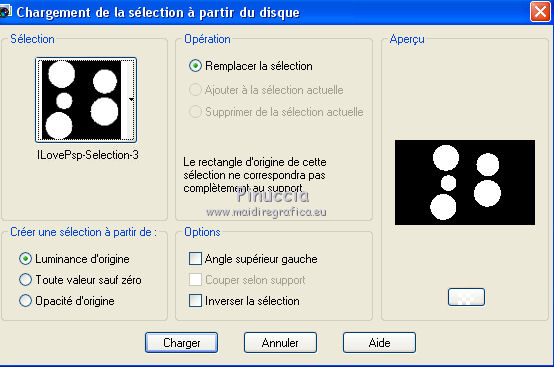 13. Sélections>Transformer la sélection en calque. 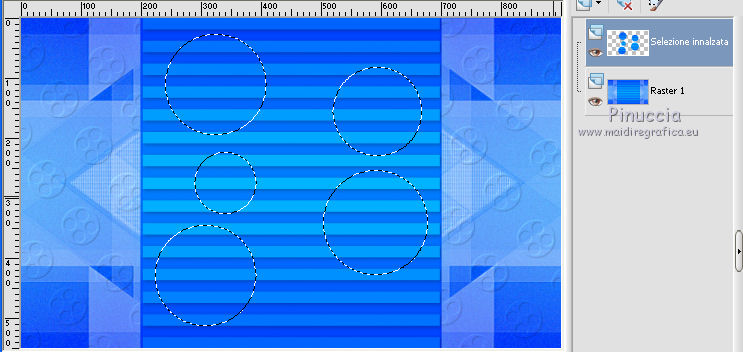 Sélections>Désélectionner tout. 14. Effets>Effets 3D>Ombre portée, couleur noire #000000. 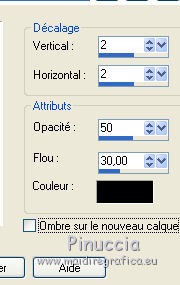 15. Effets>Modules Externes>AP [Lines] - Lines SilverLining. 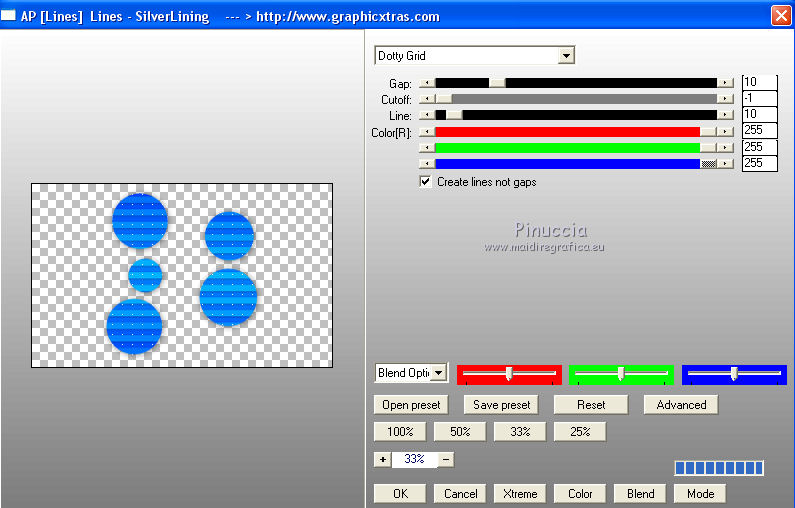 16. Effets>Modules Externes>Xero - Porcelain. 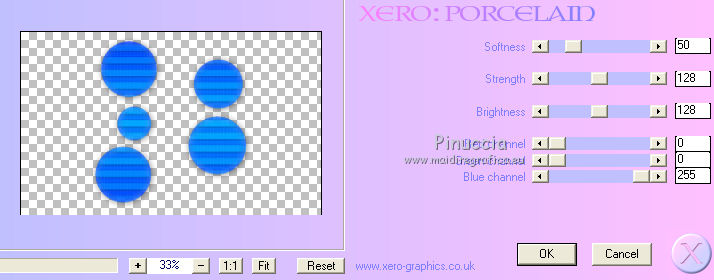 17. Ouvrir ILovePsp-Deco-1 - Édition>Copier. Revenir sur votre travail et Édition>Coller comme nouveau calque. 18. Effets>Effets d'image>Décalage. 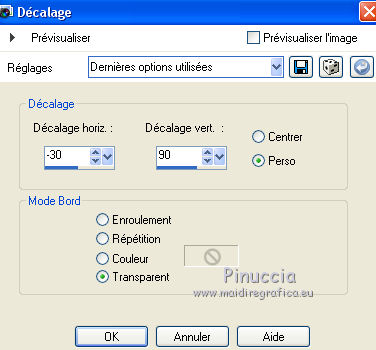 19. Ouvrir ILovePsp-Deco-2 - Édition>Copier. Revenir sur votre travail et Édition>Coller comme nouveau calque. 20. Effets>Effets d'image>Décalage. 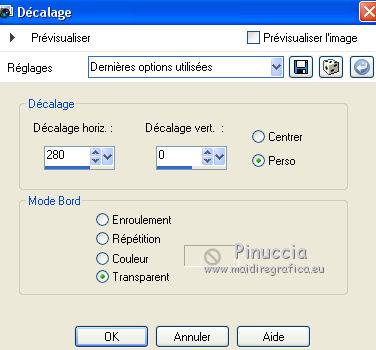 21. Placer le calque en mode Luminance (héritée) et réduire l'opacité à 80%. 22. Effets>Effets 3D>Ombre portée, couleur noire #000000. 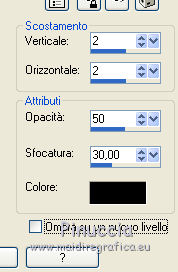 23. ILovePsp-Deco-3 - Édition>Copier. Revenir sur votre travail et Édition>Coller comme nouveau calque. Réglage>Netteté>Netteté. Ne pas déplacer. 24. Ouvrir ILovePsp-Deco-4 - Édition>Copier. Revenir sur votre travail et Édition>Coller comme nouveau calque. 25. Effets>Effets d'image>Décalage. 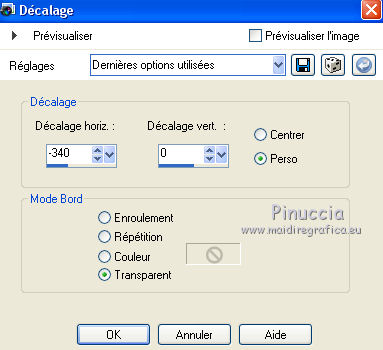 26. Placer le calque en mode Luminance (héritée). 27. Effets>Effets 3D>Ombre portée, couleur noire #000000. 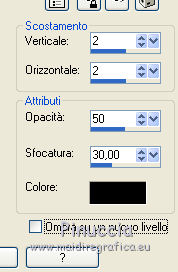 28. Ouvrir ILovePsp-Deco-5 - Édition>Copier. Revenir sur votre travail et Édition>Coller comme nouveau calque. 29. Effets>Effets d'image>Décalage. 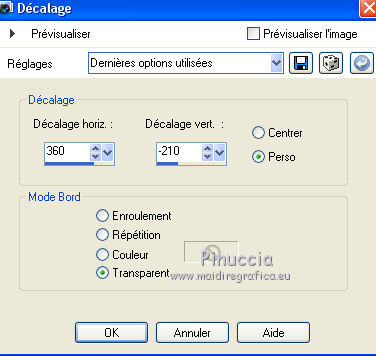 30. Ouvrir le tube de la femme - Édition>Copier. Revenir sur votre travail et Édition>Coller comme nouveau calque. Image>Redimensionner, à votre convenance, redimensionner tous les calques décoché. Réglage>Netteté>Netteté. 31. Effets>Modules Externes>Alien Skin Eye Candy 5 Impact - Perspective Shadow. sélectionner le preset Drop Shadow Blurry et ok.  32. Image>Ajouter des bordures, 2 pixels, symétrique, couleur #0000ff. Image>Ajouter des bordures, 25 pixels, symétrique, couleur blanche #ffffff. Image>Ajouter des bordures, 2 pixels, symétrique, couleur #0000ff. 33. Si vous voulez: Image>Redimensionner, 900 pixels de largeur, redimensionner tous les calques coché. Signer votre travail et enregistrer en jpg.  Si vous avez des problèmes, ou des doutes, ou vous trouvez un link modifié, ou seulement pour me dire que ce tutoriel vous a plu, vous pouvez m'écrire. 13 Août 2016 |